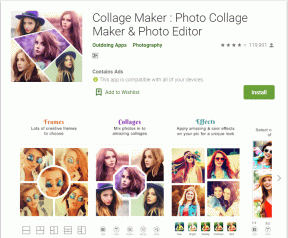Како уредити или избрисати контакте у иОС-у 7 (плус још савета)
Мисцелланеа / / February 18, 2022
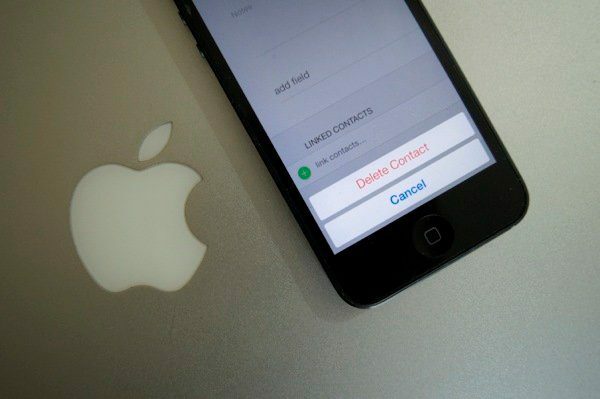
Контакти су важни. Не само за ваш лични живот, већ и за ваш професионални живот. Губитак контаката може довести до пропуштених прилика и проблема. Због тога је увек безбедно синхронизујте своје контакте са више налога или да чувате датотеку резервне копије негде на сигурном.
Нешто што иОС не олакшава је управљање и брисање контаката. Подешавања обично нису на вашем лицу. Мораш да их тражиш. Да бисмо вам уштедели време, ево најбољих пракси које треба да следите.
Поправљање дупликата налога
Када сам први пут подесио свој иПхоне, Видео сам све своје контакте два пута. Ниједан од њих није био ускладиштен локално. Отишао сам у лов и схватио да обоје иЦлоуд и Гмаил контакти су укључени. И зато што је моја иЦлоуд адреса био моја Гмаил адреса је носила исте контакте.
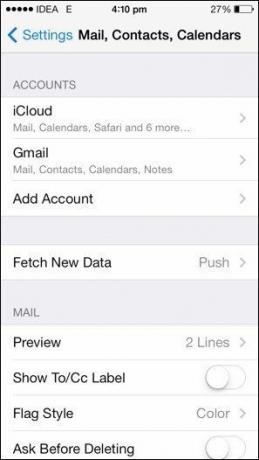
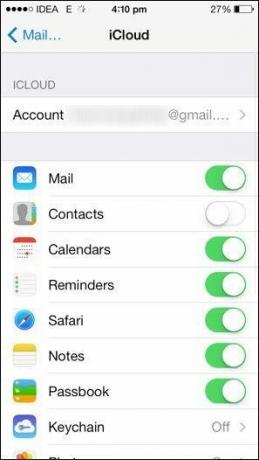
Ако се и вама ово деси, само да одете Подешавања -> Пошта, контакти, календар а са Гоогле-а или иЦлоуд-а поништите избор контаката.
Уредите или избришите појединачне контакте
Уз сва сјајна ажурирања коју је иОС 7 добио, то није олакшало уређивање контаката. Иди на
Контакти апликацију, изаберите контакт који желите да измените тако што ћете га додирнути.Отвориће се нова страница са свим детаљима о контакту. Са горњег десног места Уредити дугме. Додирните га и сва поља ће постати могућа за уређивање. Овде можете додати било коју информацију коју желите.
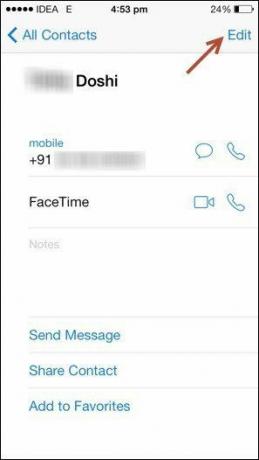
Брисање или промена одређеног броја
Додирните било који телефонски број који је наведен да бисте их изменили у ходу.
Ако желите да потпуно избришете број, додирните црвени знак минус испред броја.
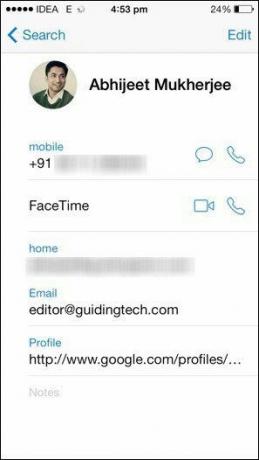
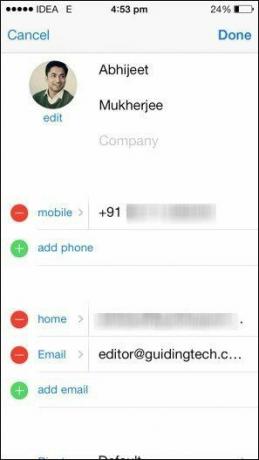
Ако желите да додате број, користите зелено + дугме и додајте нови број. Можете чак и да означите број као посао или дом. Додирните ознаку да бисте видели све опције. Ако желите, можете чак додати своју прилагођену ознаку.
Брисање контакта
Опција брисања за контакт је добро скривена. Након што додирнете Уредити дугме, мораћете да превучете до дна странице (обично 2-3 превлачења) да бисте пронашли Избриши контакт дугме означено црвеном бојом.
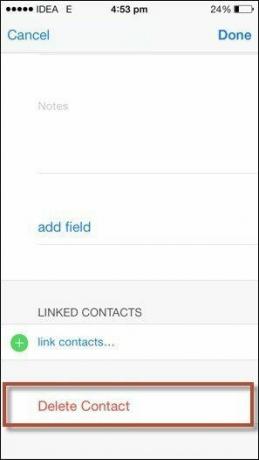
Избришите више контаката сачуваних у иЦлоуд-у
Отворите жељени веб претраживач и идите на ввв.ицлоуд.цом.
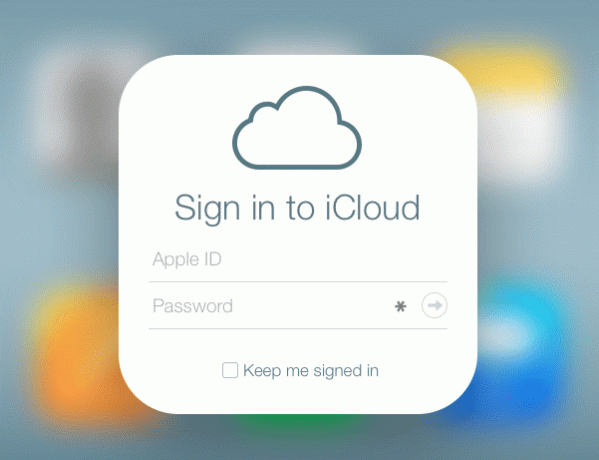
Користите Аппле/иЦлоуд налог који користите на свом иПхоне-у. Наравно, ово ће функционисати само ако имате своје контакте ускладиштене на иЦлоуд-у.
Пријавите се и изаберите из икона Контакти.
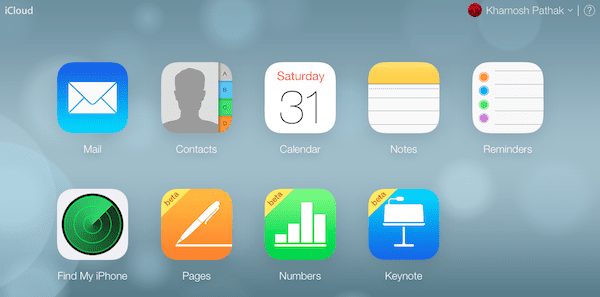
Сада ћете видети листу свих контаката са леве стране и детаљан приказ изабраног контакта са десне стране.
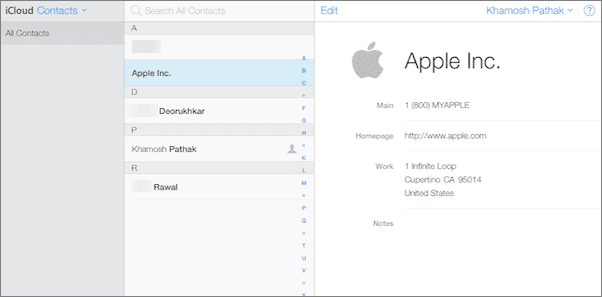
Ако желите да измените контакт појединачно, изаберите га и кликните на Уредити дугме.
Да бисте избрисали више контаката, кликните на један контакт, а затим Цтрл+клик (или Цмд+Клик ако користите Мац) да бисте изабрали све друге контакте.
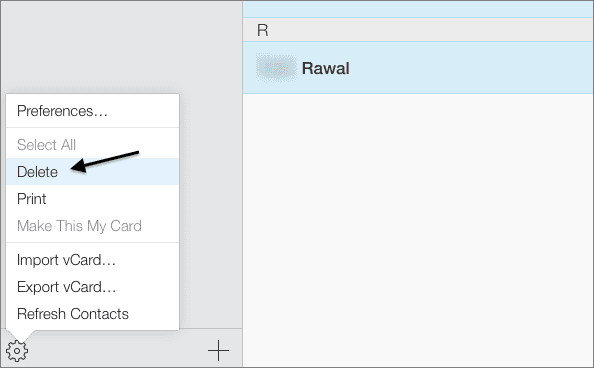
Сада, у доњем десном углу, додирните икону зупчаника и изаберите Избриши. Сви изабрани контакти ће сада бити избрисани.
Последњи пут ажурирано 3. фебруара 2022
Горњи чланак може садржати партнерске везе које помажу у подршци Гуидинг Тецх. Међутим, то не утиче на наш уреднички интегритет. Садржај остаје непристрасан и аутентичан.
ДА ЛИ СТЕ ЗНАЛИ
иПхоне 5с је један од најпопуларнијих Аппле телефона, са више од 70 милиона продатих јединица од 2013.